解决Ubuntu使用ROOT账户登录图形界面报错认证失败
如图, 默认 系统 root 登录 图形界面,出现 认证失败

开启方法
解决方案
第一步
登录普通用户使用sudo或sudo -i切换到root用户打开终端执行命令
#sudo passwd root
- 1
跟着命令提示,首先输入此账户的密码,再设定Root密码,确认Root密码
然后使用su命令配合刚刚设定的密码登录root账户(必须)
第二步
在终端中以文本模式修改配置文件,可使用vi/vim/gedit来操作,考虑到新系统没安装vim,同时Ubuntu的vi工具又贼难用,本文以gedit命令做示范,执行:
#gedit /etc/pam.d/gdm-autologin
- 1
在打开的文本编辑器中使用”#”来注释掉(就是在前面加一个#号)
auth required pam_succeed_if.so user != root quiet_success
如下图
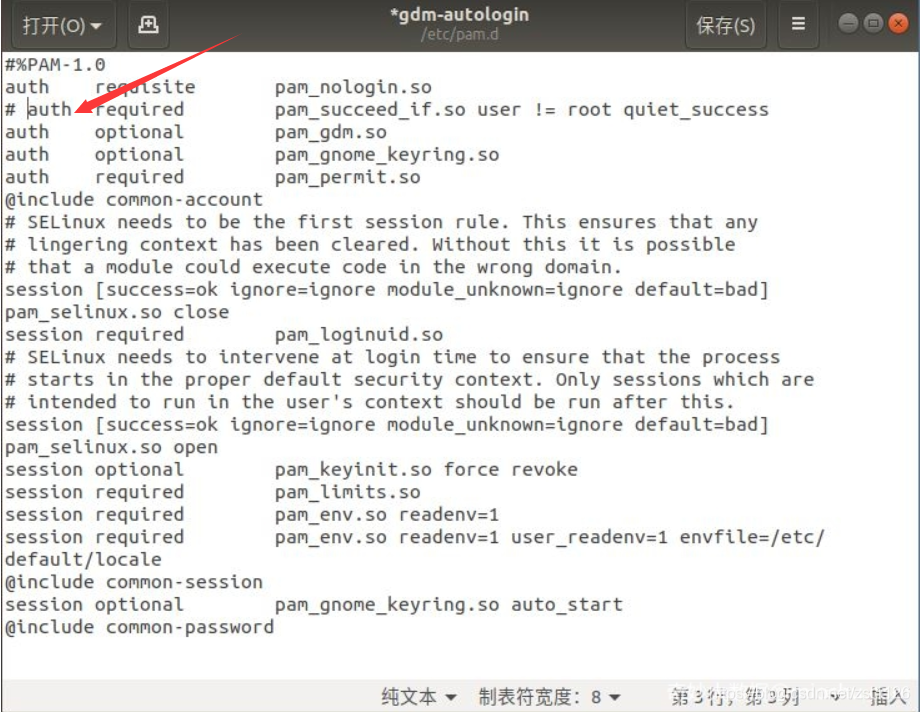
保存并退出,继续在终端执行
gedit /etc/pam.d/gdm-password
注释掉同一句话,保存并退出,继续在终端执行
gedit /root/.profile
将内容中的”mesg n || true”修改为
tty -s&&mesg n || true
重启
就可以 以root 登录ubuntu




 浙公网安备 33010602011771号
浙公网安备 33010602011771号